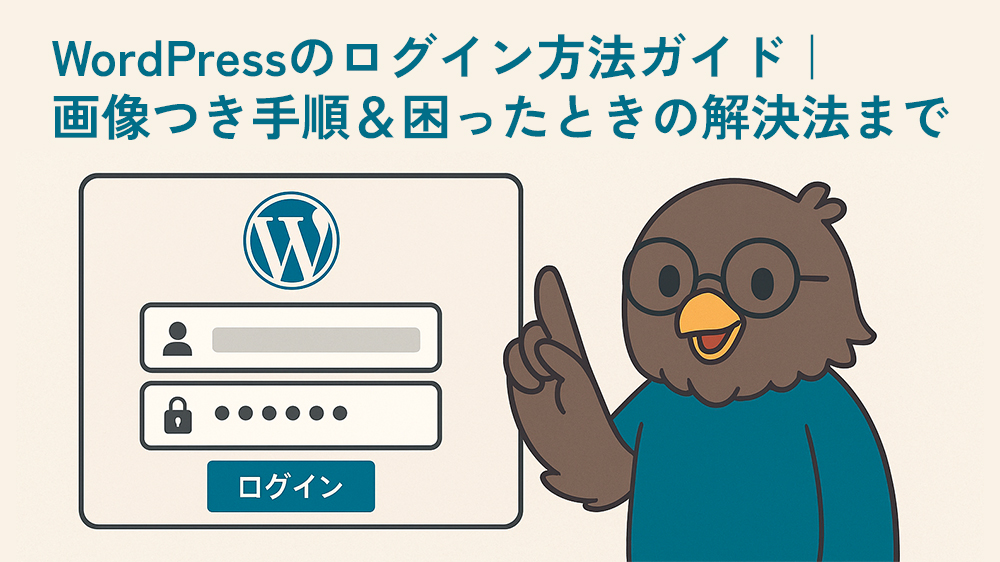WordPressにログインしたいけれど、「URLはどこ?」「パスワードを忘れた!」と戸惑うことはありませんか?
この記事では、WordPressのログイン方法を画像つきで丁寧に解説。パソコン・スマホ両方に対応し、トラブル時の対処法までバッチリまとめています。初心者の方でも安心して使える完全ガイドです!
WordPressにログインするためのURLを確認しよう
WordPressにログインするための最初のステップは、正しいログインURLを把握することです。WordPressをインストールした場所によってログインURLが異なるので、まずは自分のログイン画面がどこにあるのか確認しましょう。以下では、WordPressの基本的なログインURLとその便利な覚え方をご紹介します。
ログイン画面のURLってどこ?
WordPressのログイン画面のURLは、通常次の2つの場所にあります。
- ドメイン直下にインストールした場合(多くの場合こちらです):
https://example.com/wp-login.phpまたはhttps://example.com/wp-admin/ - サブディレクトリ(例: wp)にインストールした場合:
https://example.com/wp/wp-login.phpまたはhttps://example.com/wp/wp-admin/
サイトの環境によってはログインURLが異なる場合もありますが、基本的には「/wp-login.php」または「/wp-admin/」をURLの末尾に付けてアクセスするのが一般的です。「ワードプレス ダッシュボードへのログイン」を見つけるために、自分のインストール先のURLを確認してみましょう。
「/wp-admin」を覚えておこう
WordPressのログインURLを覚える際、最も覚えやすい方法の一つが「/wp-admin」です。例えば、自分のサイトがhttps://example.comの場合、ブラウザに「https://example.com/wp-admin/」と入力すれば、自動的にログイン画面にリダイレクトされます。
「wordpress ログインurl」がわからなくなるのを防ぐために、この/wp-admin形式をぜひ覚えておきましょう。WordPress初心者の方にもおすすめの簡単な方法です。
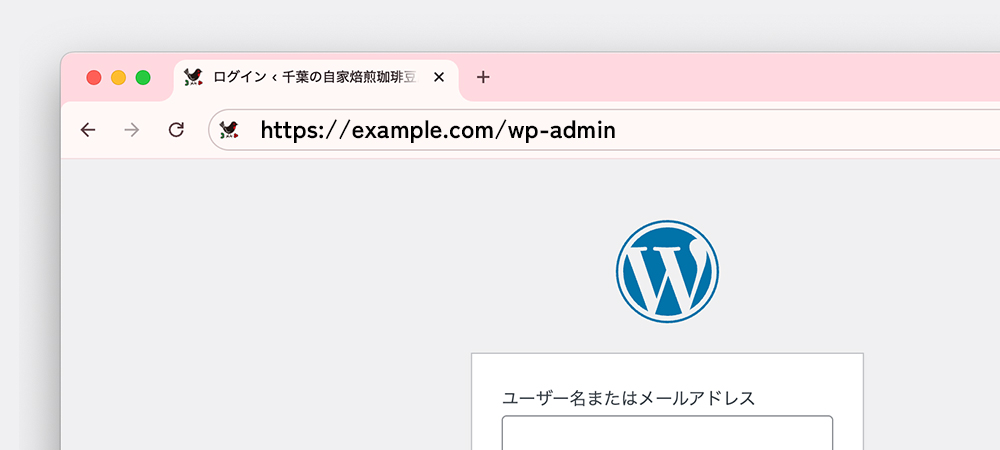
ログインページをブックマークする方法
毎回ログインURLを入力するのは少し手間に感じるかもしれません。そこで、WordPressのログインページをブラウザにブックマークしておくことをおすすめします。ログインURLをブックマークしておけば、次回からアクセスが簡単になります。以下は、一般的なブラウザでのブックマーク方法です。
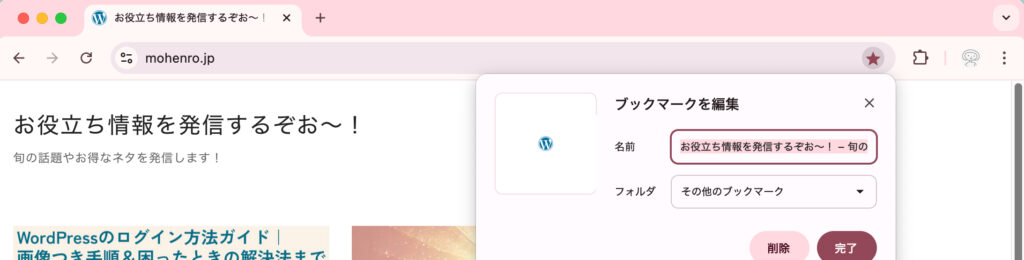
- Google Chrome: ログインページを開いた状態で、右上の星マークをクリックし、保存先を選択してブックマークに追加します。
- Safari(Mac/iPhone): URLバーの左側の共有アイコンをタップし、「ブックマークに追加」または「ホーム画面に追加」を選択します。
- Firefox: ログインページを開いた状態で右上の☆マークをクリックし、保存します。
ブックマークを活用することで、「wordpress ログイン画面 どこ」や「WordPress ログイン方法」に悩むことなく、スムーズに管理画面へアクセスできるようになります。ぜひ試してみてください。
ユーザー名とパスワードを入力しよう
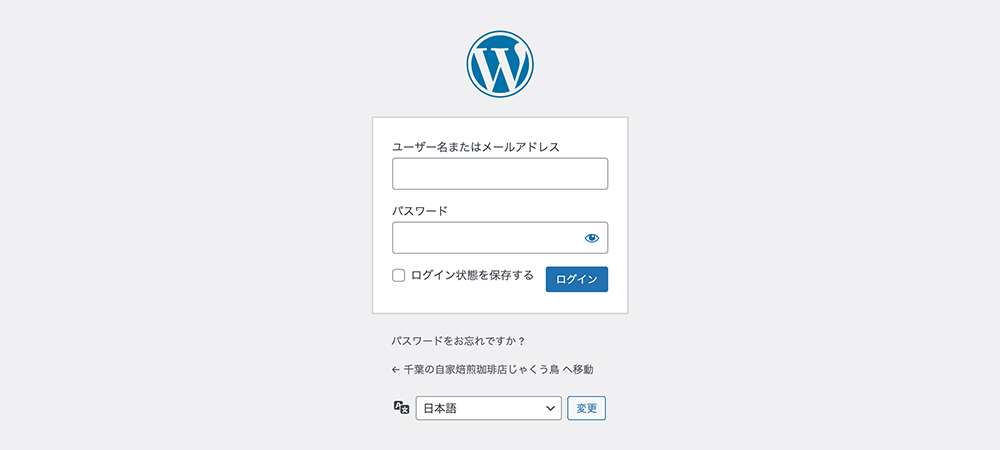
ユーザー名とパスワードの入力方法
WordPressのログイン方法を始めるには、まずログイン画面にアクセスしましょう。
WordPressのログインURLは通常
「https://[サイトURL]/wp-login.php」または
「https://[サイトURL]/wp-admin」です。
このURLにアクセスすると、ログイン画面が表示されます。
ログイン画面で、ユーザー名または登録時に使用したメールアドレス、そしてパスワードを入力します。これらの情報は、管理画面にアクセスするために必要であり、正確に入力する必要があります。入力ミスを避けるため、特に大文字/小文字の区別や余分なスペースの有無に注意してください。
間違えたときの注意点
ユーザー名またはパスワードを何度か間違えて入力すると、一時的にログインが制限される場合があります。これはセキュリティ対策として設定されているものです。そのような場合でも慌てずに、少し時間を置いて再度試すか、ログイン画面に表示される「パスワードをお忘れですか?」を利用してパスワードリセットを行いましょう。
また、「入力ミスのよくある例」としては、全角入力と半角入力の違いや、大文字/小文字の区別を間違えることが挙げられます。特にスマートフォンやタブレットを使用する場合、入力モードの切り替えにも注意が必要です。
それでもログインできないときは「キャッシュのクリア」も試してみよう
正しいユーザー名とパスワードを入力してもログインできない場合、ブラウザのキャッシュやCookieが原因のことがあります。特にログイン後にログイン画面に戻ってしまう場合は、この可能性が高いです。
特にSafariのキャッシュは強力なので、注意してください。
以下の方法で改善することがあります:
- ブラウザを一度閉じて再起動する
- キャッシュをクリアする
- Chromeの場合:設定 → プライバシーとセキュリティ → 閲覧履歴データの削除
- Safariの場合:設定 → 詳細→「メニューバーに“開発”メニューを表示」にチェック
→ メニューバーの「開発」→「キャッシュを空にする」を選択または Safari > 履歴 > 「履歴を消去」でもOK(期間は「全期間」が確実)
- シークレットモード/プライベートブラウズでアクセスする
ただし、キャッシュを削除すると、これまで入力した情報や履歴が消えてしまうことがあるので、初心者の方は無理に消さず、シークレットモード/プライベートブラウズの方法を試してみてください。
- Chromeの場合:「⌘+Shift+N」
- Safariの場合:「ファイル」→「新規プライベートウインドウ」
このモードではキャッシュや履歴を使わずにログインできるため、問題の切り分けができます。
ログイン情報を保存してもいい?
WordPressのログイン画面には「ログイン状態を保存」というチェックボックスがあります。この機能を有効にすると、次回以降のログインが簡単になります。ただし、この機能を活用する場合は慎重に対応してください。
例えば、公共のパソコンや他の人も利用する環境でログイン情報を保存すると、セキュリティリスクが高まり、不正アクセスを招く可能性があります。一方で、個人利用の安全なデバイスであれば、保存機能を使うことで利便性が向上します。複雑なワードプレス ダッシュボード ログイン パスワードを管理する際、ブラウザの自動記憶機能やパスワード管理アプリも活用すると良いでしょう。
ログインできないときは?
「パスワードをお忘れですか?」の使い方
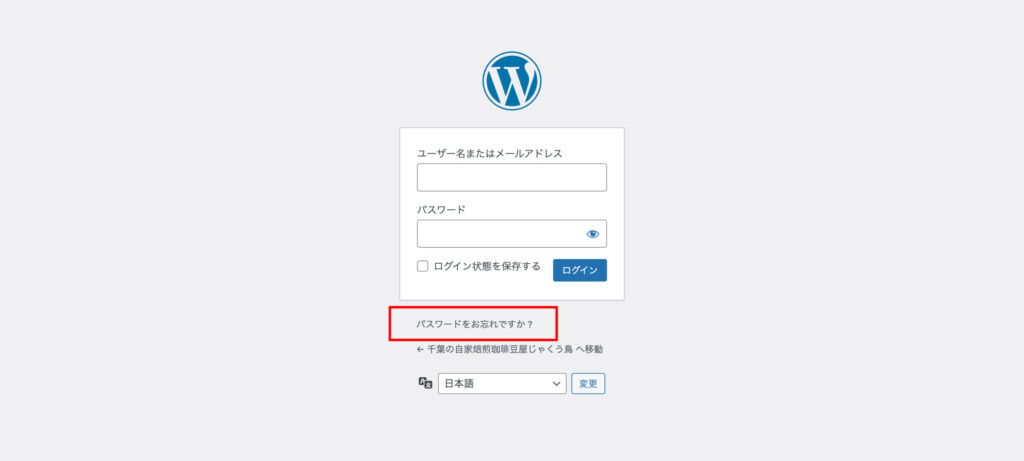
WordPressにログインできない場合、最初に試していただきたいのがログイン画面にある「パスワードをお忘れですか?」リンクを利用する方法です。
このリンクをクリックすると、登録済みのユーザー名かメールアドレスを入力するページが表示されます。
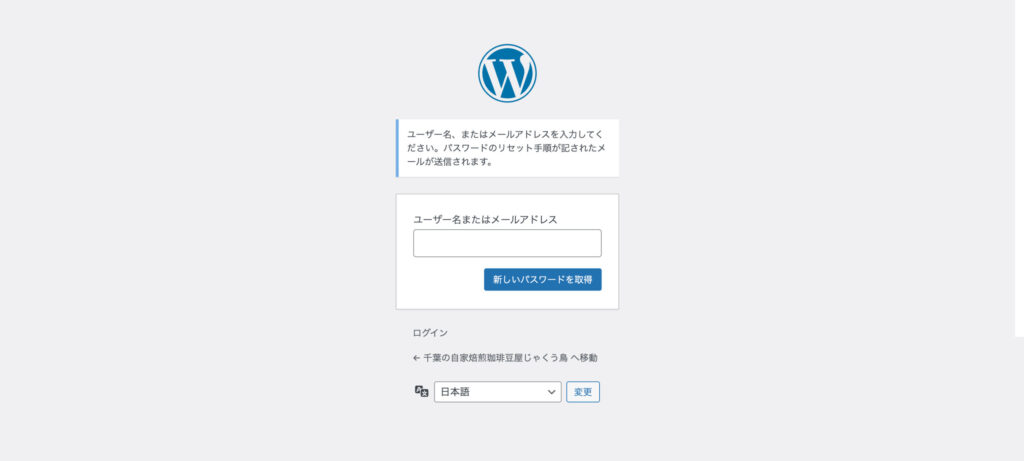
登録済みのユーザー名かメールアドレスを入力すると下記のページが表示されます。
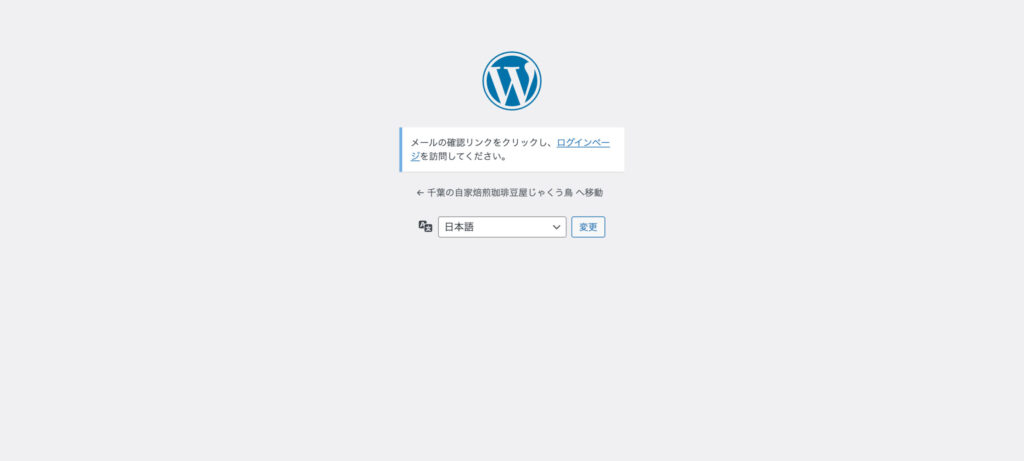
ここで正しいメールアドレスを入力すると、そのメールアドレス宛てに下記のパスワードリセット用のリンクが届きます。
もしメールが届かない場合、迷惑メールフォルダも必ず確認してください。それでも届かない場合は、WordPressのインストール設定やメールサーバーに問題がある可能性があります。必要に応じてサイトの管理者や制作者へ連絡を取ってみましょう。
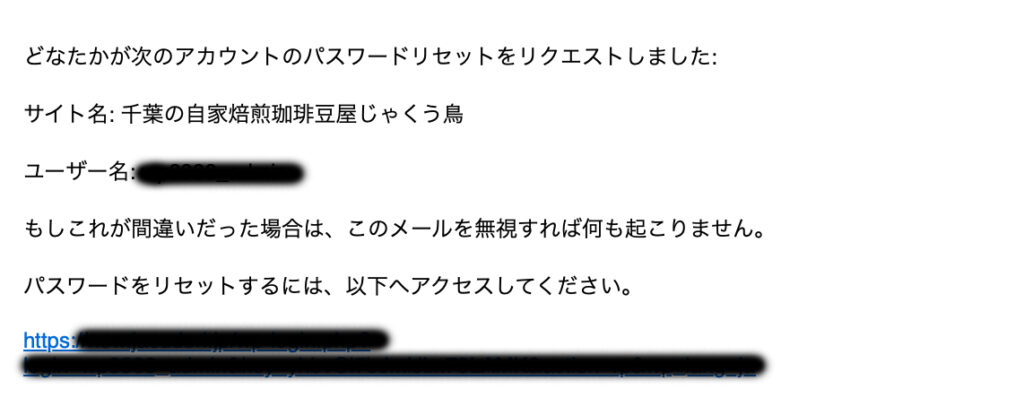
このリンクにアクセスすることで、新しいパスワードを設定することが可能です。
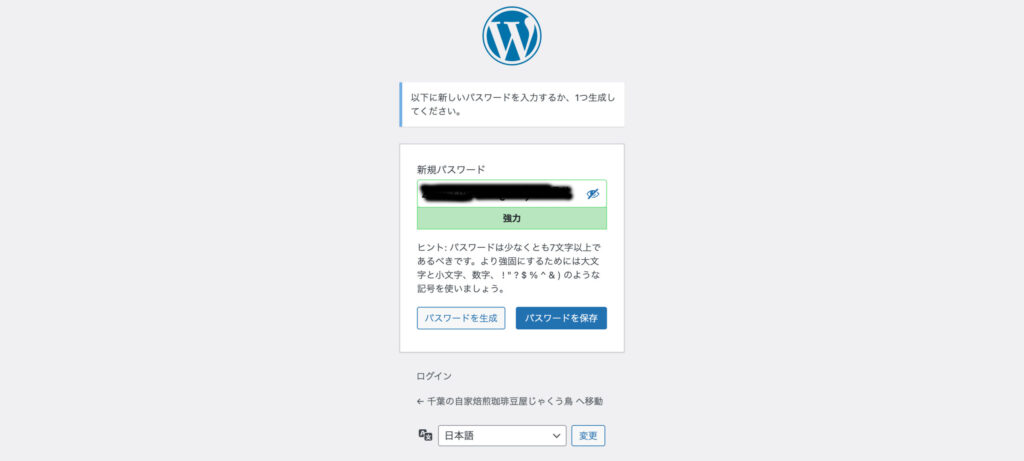
入力ミスのよくある例
意外と多いのが、ユーザー名やパスワードの入力ミスによるログイン失敗です。例えば、大文字と小文字を間違えたり、余分なスペースが入力されていたりすることがあります。特にスマホやタブレットで入力する際は、自動予測変換による間違いにも注意が必要です。
また、ユーザー名ではなくメールアドレスを入力するケースもありますが、それが正しい形式で入力されているかどうかも確認してください。「何度も正しい情報を入力したのにログインできない」と感じる場合は、一旦全てをクリアし、慎重に再入力してみることをおすすめします。
それでもダメなら制作者に連絡!
「パスワードをお忘れですか?」機能を使っても解決せず、入力ミスも原因ではなさそうな場合は、WordPressのサイト制作者や管理者に連絡してください。これらの場合、管理画面にアクセスできない原因は、サーバーのエラーやセキュリティ設定にあるかもしれません。
特に、ログインURLにアクセスした際に「404 Not Found」や「403 Forbidden」が表示される場合、WordPressが正しくインストールされていない可能性や、アクセス制限が設定されているケースがあります。また、「500 Internal Server Error」が出る場合には、サーバー内部のエラーが関わっていることもあります。
制作者に状況を詳しく伝えれば、迅速に問題解決の対応を取ってもらえるでしょう。それまでの間は、ログイン情報やWordPressのログイン方法について落ち着いてもう一度確認してください。
スマホからのログイン方法もご紹介
スマホのブラウザでアクセスする
スマートフォンを使ってWordPressにログインする際も、基本的な手順はPCと同じです。まず、インターネットブラウザ(Safari、Chromeなど)を開き、WordPressのログイン画面URLにアクセスします。例えば、あなたのサイトが「example.com」なら、ログイン画面のURLは「https://example.com/wp-login.php」もしくは「https://example.com/wp-admin」となります。
スマホの画面はPCよりも小さいため、入力がしにくい場合もありますが、同じ手順でユーザー名またはメールアドレスとパスワードを入力し、ログインボタンをタップしてください。ログインが成功すると、通常通りWordPressのダッシュボードが表示されます。
URLをホーム画面に追加する方法(iPhone/Android)
WordPressのログイン作業をもっと簡単にしたい場合、スマートフォンのホーム画面にログインページへのショートカットを追加することをおすすめします。以下は、iPhoneとAndroidそれぞれでの設定方法です。
iPhoneの場合:
- Safariでログイン画面URL(例: https://example.com/wp-admin)を開きます。
- 画面下部の共有ボタン(□に上矢印)をタップします。
- 「ホーム画面に追加」を選び、名前を好きなものに設定します。
- 右上の「追加」をタップすると、ホーム画面にショートカットが表示されます。
Androidの場合:
- Chromeでログイン画面URLを開きます。
- 右上の設定メニュー(三点マーク)をタップします。
- 「ホーム画面に追加」を選びます。
- 名前を設定して「追加」をタップすると、ホーム画面にショートカットが作成されます。
これで、WordPressのログインURLを毎回入力する手間が省け、よりスムーズに管理画面へアクセスできるようになります。
パスワード管理アプリもおすすめ!
スマホでWordPressに頻繁にログインする場合、パスワード管理アプリを活用するのも非常に便利です。これにより、安全かつ簡単にログイン情報を管理できます。スマホのキーボード入力で生じるパスワード入力ミスも回避できます。
代表的なパスワード管理アプリには「1Password」や「LastPass」、「Dashlane」などがあります。これらのアプリを使えば、WordPressのユーザー名やパスワードを安全に保存するだけでなく、必要に応じて簡単に自動入力が可能です。また、多くのアプリにはセキュリティ警告機能が搭載されているため、パスワードの漏洩リスクも低減できます。
スマホの小さな画面でログイン情報を入力する手間を軽減したい方は、ぜひパスワード管理アプリの利用を検討してみてください。
まとめ|ログインはここを見れば安心!
URLとログイン情報を忘れずに
WordPressへのログインをスムーズに行うためには、ログイン情報とURLをしっかりと覚えておくことが大切です。ログインURLは一般的に「/wp-admin」や「/wp-login.php」となるため、利用するサイトのURLの末尾にこれらを付け足すことで簡単に確認できます。また、ユーザー名やパスワードは安全な場所に保管しておき、定期的なパスワード変更でセキュリティを強化しましょう。
困ったときの対処法を思い出そう
万が一WordPressへのログインができなくなった場合は、まず「パスワードをお忘れですか?」のリンクを活用します。また、URLを間違えていないか、入力ミスがないか一度確認しましょう。それでも解決しない場合は、サイト管理者や制作を担当した方に連絡するのがおすすめです。焦らず順を追って原因を探ることで、解決の糸口が見つかります。
このページをブックマークしておこう
WordPressのログイン方法やトラブル解決法をまとめたこのページをブックマークしておけば、困ったときにすぐに参考にできます。また、日々の運用で必要な手順を確認する際にも便利です。ぜひ忘れずにブックマークしておき、いつでもアクセスできる状態にしておきましょう。
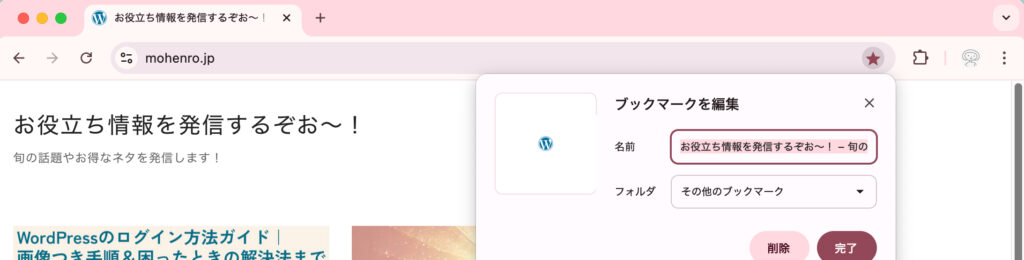
なお、ここでは、当方でリニューアルをさせていただいた千葉県の『自家焙煎珈琲豆屋じゃくう鳥』のサイトを元に説明させていただいております。
現在はまだ公開しておりませんが公開をお待ちいただけると嬉しく思います。
大変こだわりがある焙煎をされているお店ですので、お近くの方やコーヒー好きの方はぜひ珈琲豆をお求めくださいね!